怎样设置快剪辑导出视频的封面
快剪辑是一款编辑加工视频的软件,深受用户的喜欢,今天,小编给大家分享设置快剪辑导出视频封面的方法,希望对大家有所帮助。
具体如下:
1. 首先,请大家来到如图所示“爱剪辑”软件的主界面,然后在“编辑”界面完成视频的编辑,然后选择屏幕中的 保存导出 选项。
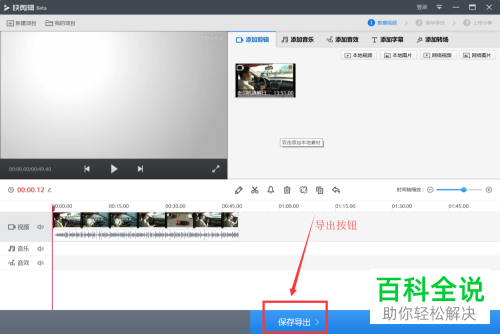
2. 第二步,我们来到如图所示的“填写视频信息”界面,请大家选择屏幕中的“选择一张图片作为封面”选项。
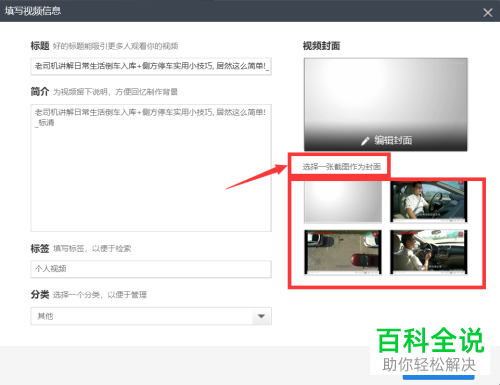
3. 其实,我们还能够直接把光标移动到如图所示的位置,然后选择 使用本地图片 即可。
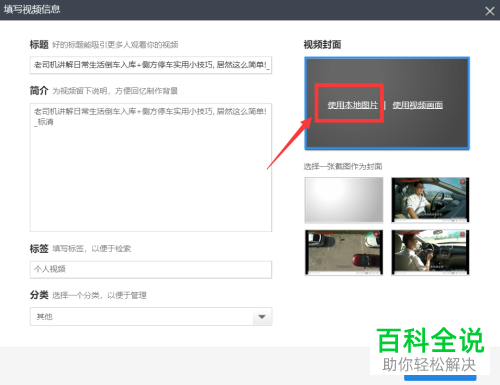
4. 第四步,我们来到如图所示的新界面,请在其中选择一张图片,然后单击界面中的 打开 ,这样就成功设置了封面。
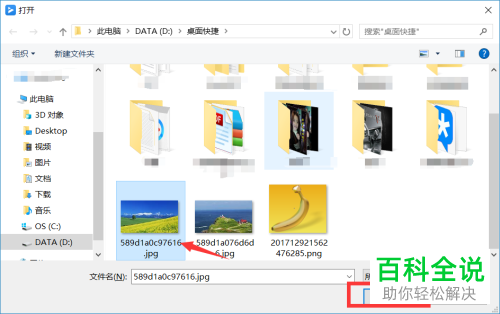
5. 第五步,请大家用同样的方法把鼠标移动到如图位置,直到屏幕中出现文字,这时选择 使用视频画面。
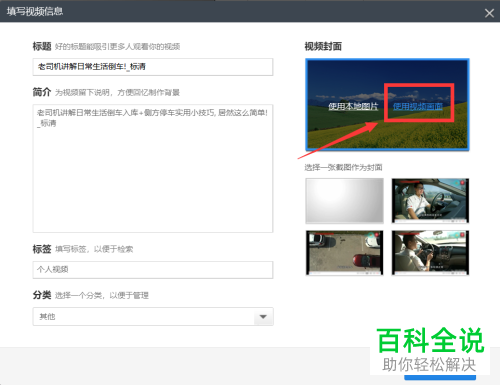
6.第六步,接下来,请大家滑动如图所示界面中的视频轨道,点击自己认为合适的画面图片,在它旁边还有可供选择的预设标题样式,请在其中输入标题和副标题,完成后点击 设置为封面 即可。
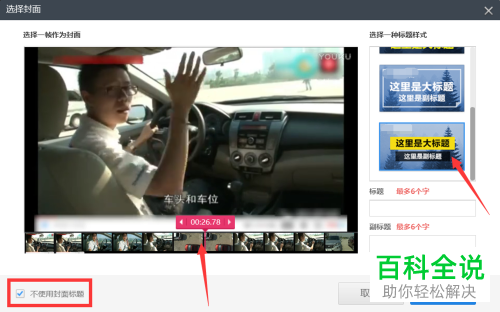
7. 最后,完成上述步骤后,请大家根据要求输入文件标题和简介,接着选择 下一步 即可,等待片刻,视频很快就会成功导出。
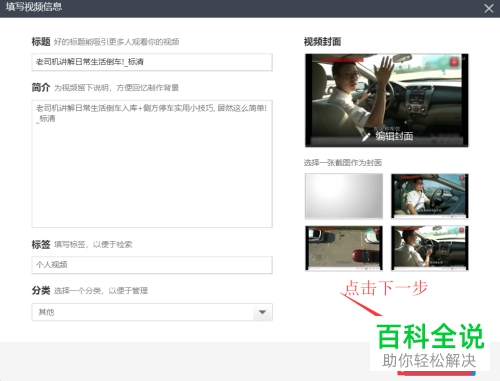
以上就是设置快剪辑导出视频的封面的方法。
赞 (0)

